看門狗系列作為以極客為人設背景的經典遊戲,相信很多朋友對遊戲中主角用的手機很感興趣,需要連接設備的時候手機按幾下就能遠程控制,這樣的操作是真的很酷。
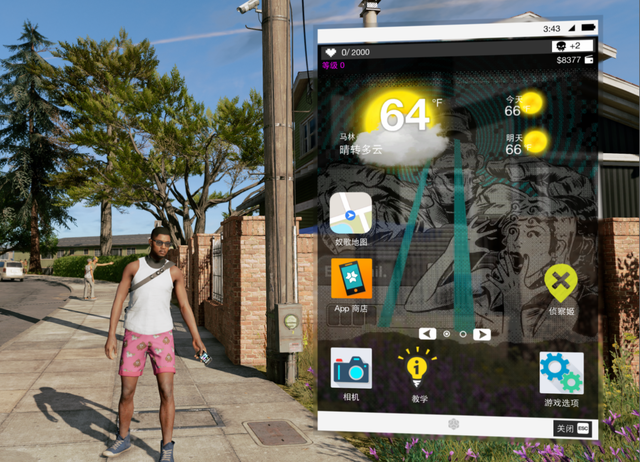
其實用手機遠程控制自己的其他設備並不難,甚至可以說很輕松,不管在什麼地方都能通過命令行登錄並控制NAS或者電腦,熟悉代碼之後運行安裝軟體、查看狀態、控制開關機會比用滑鼠點擊傳統圖形頁面的操作快很多,具體能不能做到主角那麼快控制就得看手速了。

下面就和大家分享一下如何將手機打造成遠程控制終端,後續有時間出一個將手機改造成運行終端的教程,覺得有所幫助歡迎關注點贊收藏哈。
前期准備工作
整理下部署需要的設備和操作流程,簡單過一遍。
硬體設備
首先你得有一台手機,硬體無所謂,能聯網開機和安裝個幾十兆的App就行,只是實現遠程控制這一功能並不吃配置。

另外就是被控端,同樣需要聯網開機,開放SSH權限的NAS、普通Windows電腦和其他Linux設備都可以,僅限X86和ARM架構處理器,MIPS架構的設備搞不定,這里我以威聯通NAS為例。

必須軟體
SSH工具只需要一個就行了,如果想快速無障礙連接自己的所有設備,建議還是使用SD-WAN組網,避免無公網IP(含IPv4和IPv6)無法訪問的問題,下面都有具體操作說明。
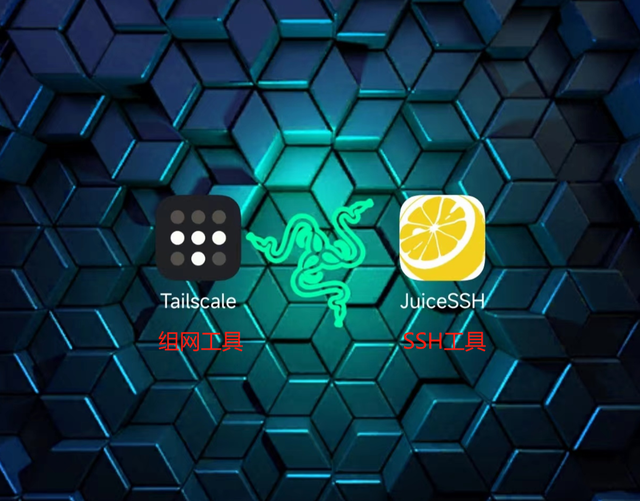
部署軟體環境命令行遠程控制有很多協議,目前最主流的是SSH,本次環境部署也是以SSH為核心,只不過不用電腦改用手機而已。

手機端操作流程
手機的SSH客戶端軟體其實蠻多,如果只需要實現遠程控制其他設備,用免費版本的JuicySSH就夠了,軟體比較小同時安全策略設計也不錯,去官方下載安裝一下:
https://www.juicessh.com/
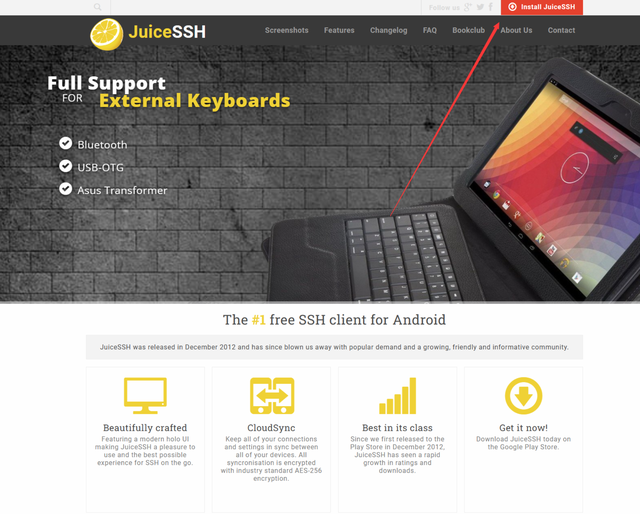
NAS端操作流程
所有NAS系統都是基於Linux原版二次開發,只不過核心和相關軟體版本會有一些區別,威聯通這類傳統NAS直接去設置中心開啟SSH就可以,極空間綠聯這些暫時不行。

開啟後建議修改一下SSH埠號,SSH默認埠號都是22,最好是你能記得的四位數字或者五位數字,記住這個埠號,後面用手機登錄時候要用。
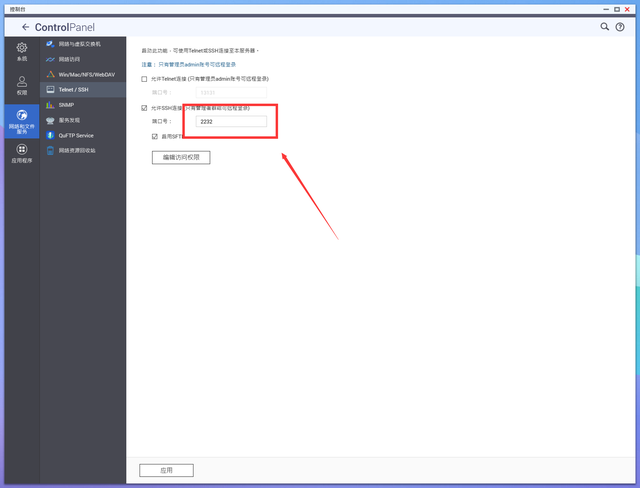
Windows電腦操作
沒記錯的話從Windows10開始,系統內置選裝軟體中已經包含了OpenSSH,部署完成後一樣可以用SSH登錄並用命令行控制電腦,用自帶搜索工具搜索可選功能,點擊打開管理頁面。
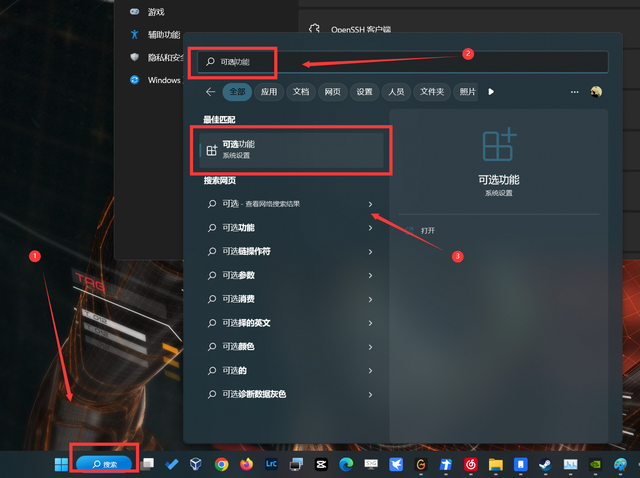
進入可選功能頁面後點擊右上角查看功能,找到OpenSSH,勾選上後一路下一步完成程序的安裝。

安裝完成後開始用Windows自帶的命令行工具進行配置,搜索WindowsPowerShell,右鍵點擊以管理員身份運行。

輸入下面代碼,輸入下面代碼開始啟用SSH的客戶端與服務端:
Start-Service sshd
確認無誤後,按回車鍵確認。

開啟後順手將SSH服務修改成開機自動啟動,復制下面代碼:
Set-Service -Name sshd -StartupType 'Automatic'
確認無誤後,按回車鍵確認。

最後修改下這台Windows電腦SSH服務端的訪問埠,進入下面文件夾,右鍵sshd_config這個文件,打開方式選擇記事本:
C:\ProgramData\ssh

這里可以看到默認埠號(Port)是22,和上面NAS一樣,建議修改成你能記得的四位數字或者五位數字,記住這個埠號,後面用手機登錄時候要用。

部署組網環境組網軟體比較多,這里我以Talescale為例,手機和電腦比較簡單,打開下面的官方,注冊帳號並下載對應的安裝包裝:
https://tailscale.com/download

注冊帳號並登錄好後,進入Settings(設置)中的Keys(秘鑰),點擊Generate auth key(生成秘鑰)。
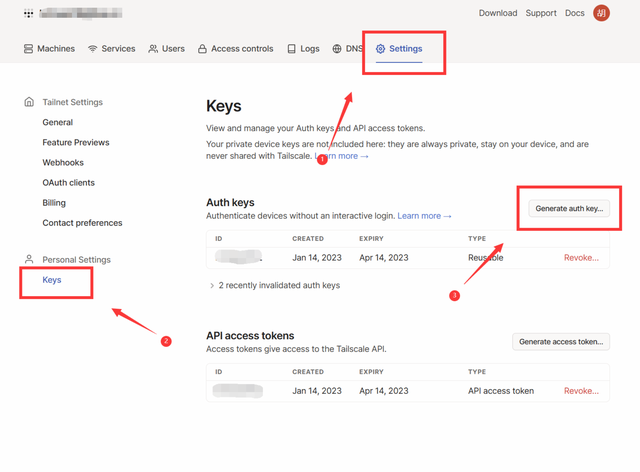
在彈出的窗口中選擇Generate key,其他配置正常不用動。

之後會生成一段以tskey-auth-開頭的密碼,記錄下來,等會要用。

威聯通NAS稍微有一些麻煩,需要用到Docker進行部署,先進入FileStation,在Container共享文件夾下面創建一個用於掛載的子文件夾,這里我命名為Tailscale。
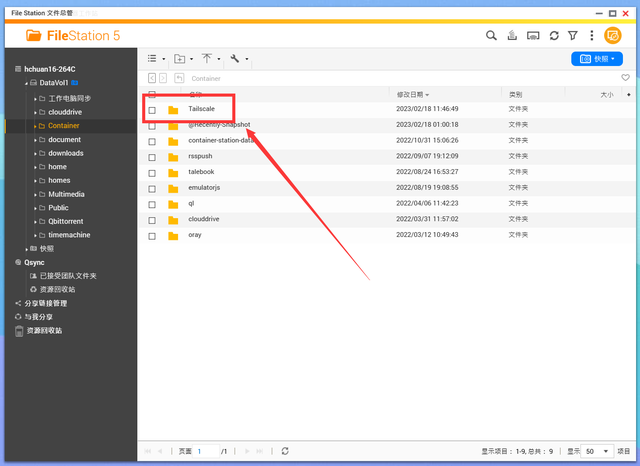
進入Tailscale子文件夾,繼續創建兩個文件夾,分別是lib和tun,用於存放配置文件。

創建完對應文件夾後,打開ContainerStation,點擊創建搜索Talescale,點擊安裝第一個結果(tailscale/tailscale),映像版本用默認的latest,點擊下一步。
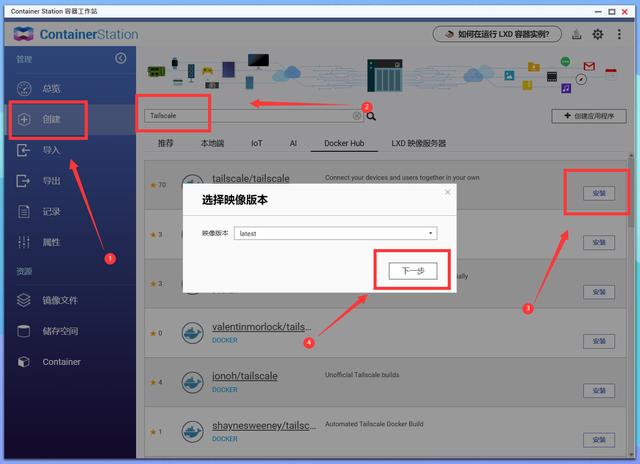
接下來開始配置容器選項,點擊高級配置。

首先是環境配置,點擊新增一條配置,仔細看下圖填寫:
名稱為TS_AUTH_KEY,這個不能錯。
值填剛才Tailscale生成的秘鑰,注意一定要是tskey-auth-開頭。

第二步點擊網絡,將網絡模式從默認的NAT(轉發網絡)切換成Host(主機網絡)。

第三步點擊設備,勾選上在特權模式下運行容器。

最後一步點擊共享文件夾,創建兩條規則:
掛載本機共享文件下選擇之前創建的lib文件夾,掛載路徑填寫/var/lib
掛載本機共享文件下選擇之前創建的tun文件夾,掛載路徑填寫/dev/net/tun
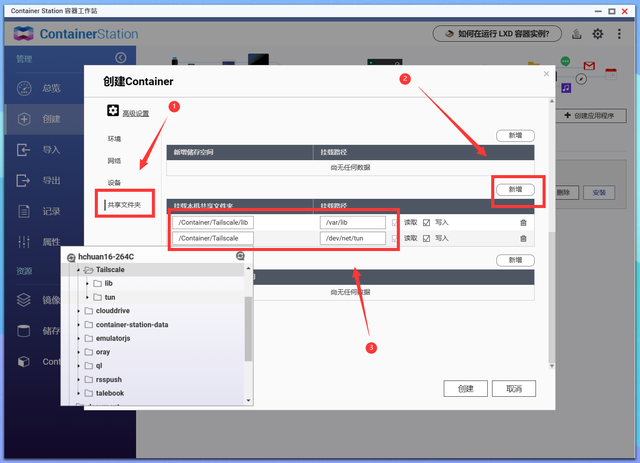
全部確認完成後,點擊創建,之後NAS上就不需要操作了,接下來開始配置各終端的登錄信息。
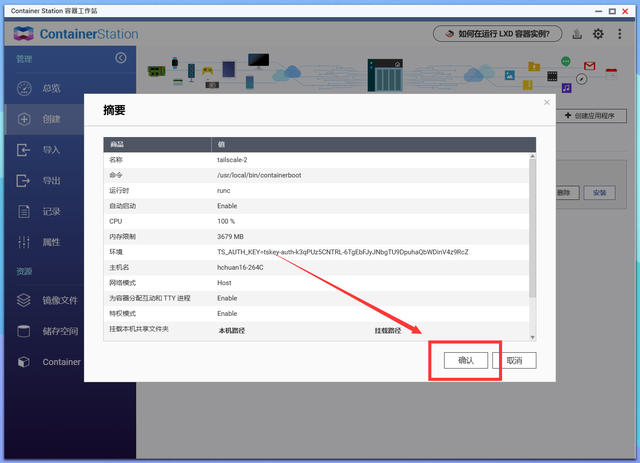
配置登錄信息
這里分為兩步:為所有設備配置組網和手機上添加需要登錄的設備。
配置設備組網
如果已經好奇打開了JuicySSH,就可以看到連接設備需要三個信息:
登錄設備的用戶名+密碼
登錄設備的IP
登錄設備的埠號
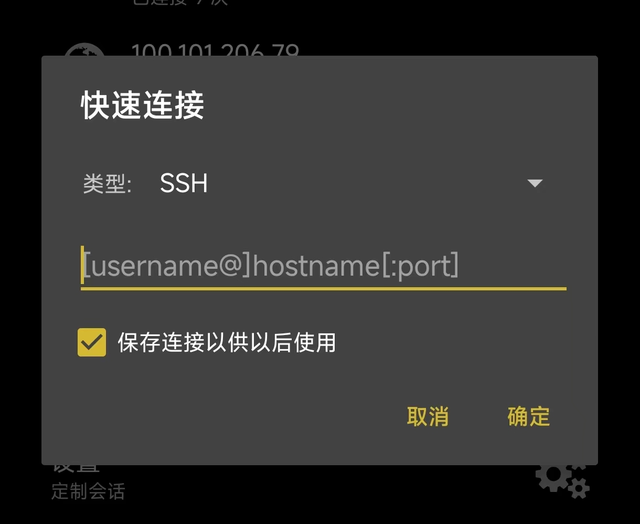
由於現在全球IPv4公網IP確實已經枯竭了,並且主流SSH工具對IPv6的支持也不算好,個人建議是做Zerotier或者Tailscale這類SD-WAN工具進行組網,感興趣可以看看之前的教程。
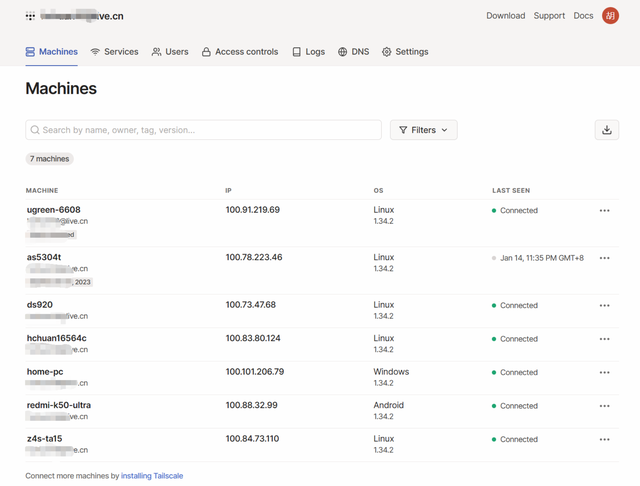
手機登錄Tailscale後即可看到這組虛擬網絡內的所有設備,點擊設備名稱即可復制該設備的IP,比如這里復制威聯通的IP。
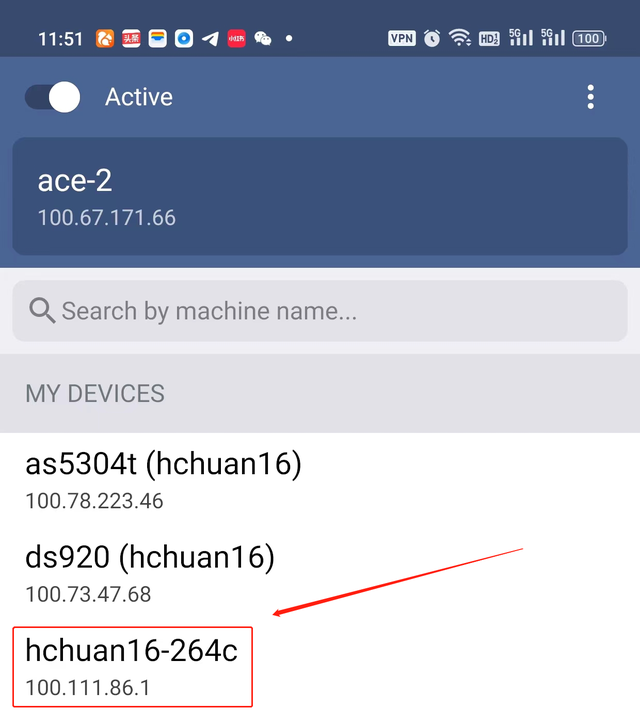
手機添加設備
打開手機上的JuiceSSH,點擊最上面的快速連接。

彈出的窗口里面填寫設備IP和該設備的SSH埠號,格式如下所示,注意中間的冒號是英文的:,不是中文的:,確認無誤後點擊確定。

接下來會跳轉到具體信息的配置頁面,點擊新建,開始填寫用於SSH登錄的帳戶。
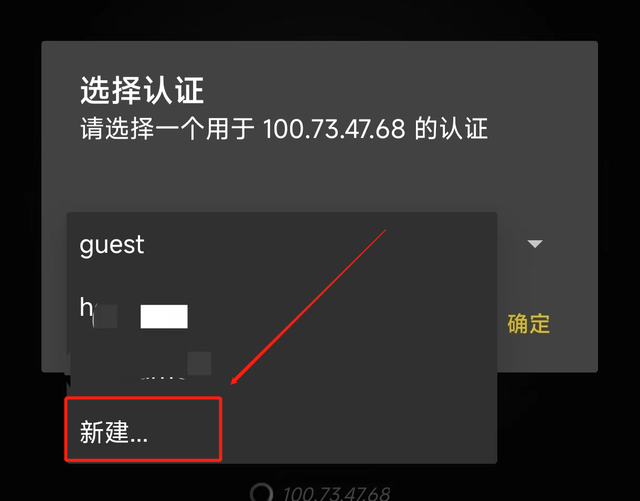
在跳轉的窗口中填寫你的設備登錄信息,也就是登錄系統的帳戶和密碼。
PS:如果你用RSA這類秘鑰文件登錄也可以的,點私鑰選中秘鑰文件即可。
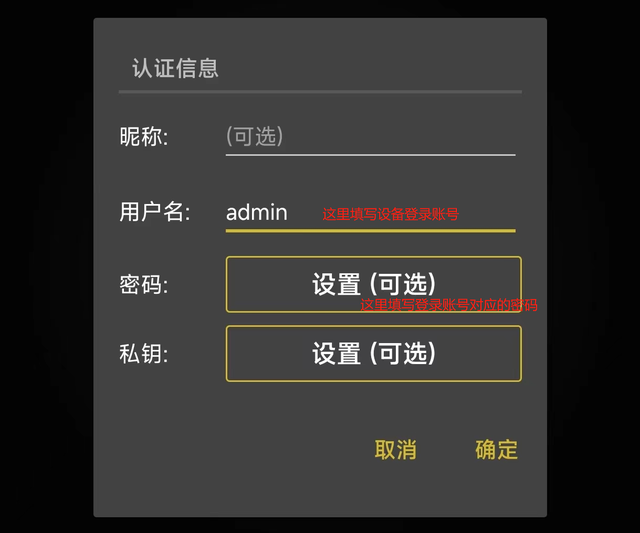
NAS的登錄帳號密碼就不用說了吧?Windows電腦有兩種帳號:
第一種是WindowsLive在線帳號,也就是微軟帳號,親測是可以直接登錄的。
第二種是本地帳戶,在設置中新建一個就行,一定要管理員帳戶,不然很多代碼沒權限執行。
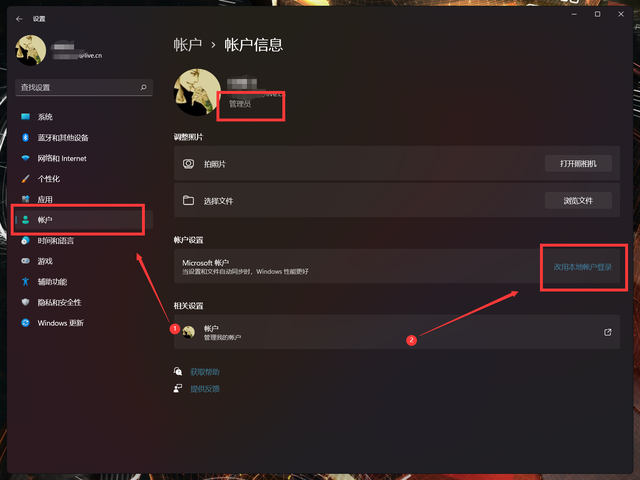
創建完成後會自動跳轉登錄,期間會提示是否記住秘鑰,如果是安全設備選擇記住就行,退出登錄後續也會在App首頁顯示設備,點擊連接就可以直接登錄。

實際效果展示
之後的使用和桌面端SSH工具沒什麼區別,正常點右下角調出虛擬鍵盤,之後輸入代碼即可執行,比如下圖的執行長Ping測試,如果使用的是平板電腦,橫屏顯示效果更佳。

唯一注意的就是遠程登錄Windows電腦,和Linux的sudo -i一樣,也需要輸入代碼切換到管理員權限,不然很多命令執行不了:
net user administrator /active:yes
確認無誤後,回車執行一下即可。

來源:快科技









